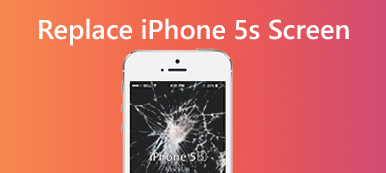Se você usou o iPhone ou outro dispositivo iOS por um longo tempo, você deve atender o iPhone congelado. Quando você usa o iPhone por cerca de dois ou três anos, você deve encontrar o iPhone congelado com freqüência. Quando você enfrenta o seu iPhone congelado, quais os métodos que você usará para corrigir um problema desse tipo?

Se você é a primeira vez para enfrentar a situação de congelamento da tela do iPhone, você pode não ter idéia sobre como corrigi-lo. Listamos alguns bons métodos para você consertar seu iPhone congelado neste artigo. Basta ler para encontrar sua solução preferida agora.
- Parte 1: Forçar Reiniciar para Consertar o iPhone Congelado
- Parte 2: Redefinir iPhone para Consertar iPhone Congelado
- Parte 3: Atualizar o iOS para corrigir o problema de congelamento do iPhone
- Parte 4: Corrigir iPhone Congelado com Modo DFU
- Parte 5: Modo Profissional de Consertar o iPhone iPad iPod Congelado
Parte 1: Force Restart para consertar o iPhone congelado
O primeiro método que queremos recomendar a você é forçar a reinicialização para consertar a tela do iPhone congelada. Força reiniciar o iPhone, também conhecido como hard reset do iPhone, o que pode ajudá-lo a corrigir alguns problemas do sistema iOS. É adequado para você quando o seu iPhone está congelado durante a atualização. As etapas que você faz nesse trabalho também são muito fáceis.
Para forçar a reinicialização do seu iPhone, pressione o INÍCIO botão e Potência botão ao mesmo tempo. Mantenha-os pressionados por pelo menos 10 segundos. Depois que a tela ficar preta e o logotipo da Apple aparecer, você poderá soltá-los.
Para iPhone 7 / 7 Plus, você precisa pressionar Volume baixo e INÍCIO botão em vez disso. Se você estiver usando o iPhone X / 8 / 8 Plus, precisará pressionar Aumentar volume rapidamente e soltá-lo. Em seguida, pressione Volume para baixo e solte-o. Em seguida, segure o botão Liga / Desliga até ver o logotipo da Apple.

Parte 2: Redefinir o iPhone para corrigir iPhone tela congelada
Para consertar seu iPhone travado, você pode redefinir seu dispositivo para resolver este problema. Abra o seu iPhone e vá em "Configurações". Em seguida, toque em "Geral"> "Reiniciar". Em seguida, localize "Apagar todo o conteúdo e configurações" e toque nele. Depois de inserir sua senha e confirmar esta ação, seu dispositivo será redefinido para as configurações de fábrica. Mas você deve saber que perderá todos os dados se escolher esta forma de consertar o iPhone congelado. Portanto, certifique-se de ter feito backup do seu dispositivo anteriormente.
Observação: É relatado que fazendo o downgrade do iOS para iOS 11 pode ajudar a corrigir o problema do iPhone congelado. No entanto, esse método não é bem-sucedido para a maioria das pessoas e não é recomendável.

Alguns usuários estão preocupados em perder alguns dados ou arquivos importantes se escolherem redefinir o iPhone para consertar o iPhone congelado. Aqui nós recomendamos iPhone Data Recovery para você. É o software de recuperação mais profissional que você pode usar para recuperar seus dados perdidos e arquivos de seus dispositivos iOS. Depois de ter usado este software, você vai se apaixonar por um aplicativo de recuperação tão grande.
- Forneça três métodos para você escolher, incluindo Recuperar do dispositivo iOS, Recuperar do backup do iTunes e Recuperar do backup do iCloud.
- Escolha a forma flexível adequada para recuperar seus dados. Além do mais, ele suporta a recuperação de mais de 20 tipos de arquivo de todos os dispositivos iOS.
- Antes de restaurar ou recuperar os dados do iPhone congelado, você pode visualizá-los antes de restaurar os arquivos para o seu computador.
- Os usuários de Windows e Mac podem usar esse maravilhoso software para recuperar seus dados perdidos.

Parte 3: Atualizar o iOS para corrigir o problema de congelamento do iPhone
Se as duas maneiras não ajudarem a consertar o seu iPhone travado, você precisa verificar se atualizou o seu iPhone para a versão mais recente do iOS ou não. A nova atualização do iOS pode resolver alguns bugs, então você pode atualizar o iOS para corrigir esse problema.
Desbloqueie seu iPhone e depois toque em Configurações> Geral> Atualização de Software. Então você pode tocar em Download e instalar. Depois de inserir sua senha e concordar com os termos de atualização, você pode fazer o download do novo software para iOS.

Parte 4: Corrigir iPhone Congelado com o Modo DFU
Você também pode consertar seu iPhone congelado com Modo DFU e restaurá-lo. Para fazer isso, baixe e inicie a versão mais recente do iTunes no seu computador. Em seguida, conecte seu iPhone congelado ao computador por meio de um cabo USB. Em seguida, você precisa manter pressionado o botão Liga / desliga e o botão Início ao mesmo tempo por cerca de 10 segundos. Em seguida, solte apenas o botão Liga / Desliga. Quando o iTunes informa que o iPhone está no modo DFU, você pode soltar o botão Home. Agora a tela do seu iPhone ficará preta. Você precisa clicar em Restaurar iPhone no iTunes para consertar seu iPhone travado.

Parte 5: Modo profissional de consertar o iPhone iPad iPod congelado
Exceto tela do iPhone congelado, muitos usuários estão enfrentando problemas congelados do iPad e iPod congelado. Se você está encontrando a melhor maneira de consertar iPhone, iPad, iPod congelado, Recuperação do Sistema iOS é o software mais profissional que recomendamos fortemente para você. Funciona para todos os dispositivos iOS, como iPhone 15/14/13/12/11/XS, iPad, iPod e outros mais. Enquanto isso, ele oferece suporte para consertar iPhone, iPad, iPod no modo DUF, modo de recuperação, modo de zoom, tela preta, etc. ao normal. Se você quiser consertar seu iPhone congelado ou iPad congelado, você pode usar este maravilhoso software. A seguir, os passos detalhados que você pode consultar.
Passo 1. Baixar iOS System Recovery
Primeiro, baixe e instale o iOS System Recovery no seu computador. Depois de baixá-lo com sucesso, você tem permissão para iniciar este software e se preparar para consertar o iPhone congelado, o iPad congelado ou o iPod congelado.

Passo 2. Inicie a recuperação do sistema iOS
Clique Mais ferramentas e depois bateu Recuperação do Sistema iOS para entrar na interface principal. Em seguida, conecte o seu iPhone, iPad ou iPod, que tem algum problema no sistema iOS para o seu computador através de um cabo USB. Então clique Início botão para iniciar a recuperação do sistema iOS. Este software irá detectar o seu problema com o iOS automaticamente.

Passo 3. Coloque o dispositivo no modo de recuperação
Clique seguinte Questão e siga o guia que este software lhe oferece para colocar o seu dispositivo no modo de recuperação. Quando você terminar esta ação, você precisa escolher o modelo adequado do seu dispositivo. Então clique Baixar para baixar o firmware para ajudá-lo a consertar o iPhone congelado, o iPad congelado ou o iPod congelado. Você também pode tentar usar esse método para corrigir iPad preso no logotipo da Apple.

Passo 4. Corrigir iPhone, iPad, iPod congelado
Você precisa aguardar o download do firmware. Pode demorar um pouco. Quando o download do plug-in estiver completo, este software corrigirá automaticamente o problema do iOS do dispositivo e colocará o dispositivo no estado normal. Ele também permite que você corrija iPhone preso na tela de atualização.

Não perca: 10 soluções para corrigir dreno da bateria do telefone rápido
Conclusão:
Neste artigo, listamos as soluções 5 para você consertar o seu iPhone congelado, bem como o iPad congelado e o iPod congelado. E se você enfrentar os problemas semelhantes da próxima vez, poderá resolvê-los com facilidade. Se você gostou deste artigo, basta compartilhar com seus amigos.